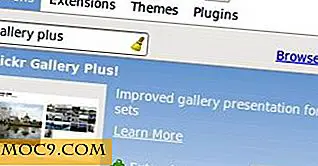Wie man Microsoft Word Dokumente in WordPress richtig importiert
Microsoft Word ist aufgrund der unordentlichen HTML-Ausgabe nicht das beste Werkzeug, um webfreundliche Dokumente zu erstellen. Dies gilt auch für Google Text & Tabellen und andere Textverarbeitungssoftware. Trotzdem ziehen es viele Leute vor, sie zu verwenden, wenn sie Inhalte für das Web produzieren, vielleicht weil sie mehr Funktionen haben als der standardmäßige visuelle Editor von WordPress, der für bestimmte Arbeitsabläufe ziemlich einschränkend ist.
Leider kann in vielen Fällen die Formatierung Ihrer Dokumente unterbrochen werden, wenn Sie versuchen, aus Word in den WordPress-Editor zu kopieren und einzufügen. Es gibt jedoch Möglichkeiten, wie Sie das umgehen können.
Einfügen als einfacher Text
Wenn Ihr Word-Dokument nicht sauber in WordPress eingefügt wird, können Sie versuchen, es als einfachen Text einzufügen, der alle Formatierungen entfernen würde.
Wechseln Sie dazu auf die unten markierte Registerkarte "Text" und fügen Sie dort Ihr Dokument ein. Anschließend können Sie zurück zur Registerkarte "Visual" wechseln, um Ihre Dokumente vor der Veröffentlichung ordnungsgemäß zu formatieren.

Bei Bildern gibt es keine Möglichkeit, direkt aus Word zu kopieren und einzufügen. Daher müssen Sie alle in Ihrem Dokument verwendeten Bilder manuell hochladen.
Ein Plugin verwenden
Wie zu erwarten, gibt es einige Plugins, die den Prozess der Übertragung von Artikeln aus Microsoft Word zu einer nahtlosen Erfahrung machen.
Ein Plugin ist der Mammoth .docx-Konverter, der für Dokumente arbeitet, die im .docx-Format gespeichert sind. Sie können es installieren, indem Sie zu "Plugins -> Add New" navigieren und "Mammoth" als Ihre Suchanfrage eingeben.

Erstellen Sie nach der Aktivierung einen neuen Post, indem Sie zu "Posts -> Add New" navigieren. Sie finden die Metabox des Plugins irgendwo unter dem WordPress-Editor.

Sie müssen lediglich Ihr .docx-Dokument auswählen, indem Sie auf die Schaltfläche "Durchsuchen" klicken, um die Dateiauswahl auf Ihrem Betriebssystem zu öffnen.
Nachdem Sie die Datei ausgewählt haben, werden Ihnen drei Optionen angezeigt. Die Registerkarte Visual zeigt, wie das Dokument aussehen wird, wenn Sie es in WordPress importieren.
Wenn Sie den HTML-Code des Plugins anzeigen möchten, können Sie dies tun, indem Sie auf die Registerkarte HTML wechseln. Die Registerkarte Nachrichten zeigt Fehler an, die während der Konvertierung aufgetreten sind.

Wenn Sie mit dem Aussehen des Posts zufrieden sind und die Formatierung in Ordnung ist, klicken Sie auf die Schaltfläche "In Editor einfügen", um den Post in den WordPress-Editor zu importieren.
Verpacken
Wie ich bereits erwähnt habe, machen Word-Prozessoren nicht die besten Web-Publishing-Tools. Wenn Sie darauf bestehen, einen für Ihren Inhaltserstellungsprozess zu verwenden, sollten die Tipps in diesem Artikel Ihnen helfen, Dokumente in WordPress zu importieren, ohne ins Schwitzen zu geraten.
Um jedoch Ihre Zeit zu sparen, empfehle ich, dass Sie Abzählen verwenden, um Ihre Dokumente zu formatieren und in HTML zu exportieren, um sie direkt in WordPress kopieren und einfügen zu können.
Welche anderen Techniken haben Sie beim Importieren von MS Word-Dokumenten in WordPress gefunden? Erzählen Sie uns davon in den Kommentaren unten.